Inviare un documento per posta elettronica
Per inviare un documento come allegato di posta ad alcune persone, occorre prima selezionare un documento. Poi dal menu contestuale selezionare la voce Invia per email, verrà mostrato un compositore di email in cui è possibile inserire i destinatari che riceveranno il tuo messaggio.
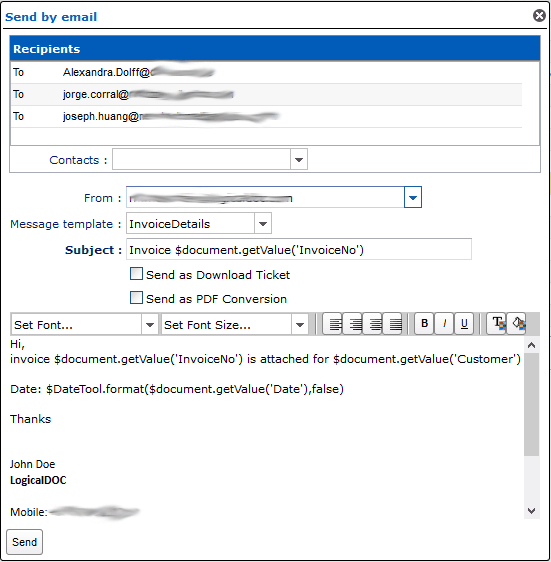
Questi sono i campi che è possibile compilare:
- Destinatari: elenco di indirizzi e-mail che riceveranno il documento(il destinatario non necessariamente deve essere un utente del sistema)
- Da: uno dei tuoi indirizzi mittente, come specificato nel proprio profilo
- Oggetto: Una breve descrizione del contenuto
- Modello: Opzionale, seleziona uno dei modelli disponibili
- Messaggio: Il corpo del messaggio
Premere il tasto Invia per inviare l'e-mail compilata con il documento come allegato. Se viene selezionato più di un documento, tutti verranno aggiunti nell' e-mail come allegato.
Opzionalmente è possibile selezionare Invia come Ticket di download. Se si sceglie questo modo, invece di inviare il documento come allegato, viene creato un nuovo ticket e un collegamento Internet viene aggiunto al corpo del messaggio. Il ticket di download ha un tempo di scadenza configurato dall'amministratore e se il destinatario fa clic sul link fornito, scaricherà il documento direttamente dal documentale. L'opzione ticket di download non sarà disponibile se è stato selezionato più di un documento.
Nel Soggetto e nel Corpo puoi usare l'Automazione per comporre dinamicamente il contenuto.
Dizionario disponibile per l'Automazione in questo contesto
Leggi il manuale dell'Automazione per maggiori informazioni.
Gestione dei contatti
In LogicalDOC è possibile gestire la propria rubrica contatti entrando nel menu Account > Contatti.
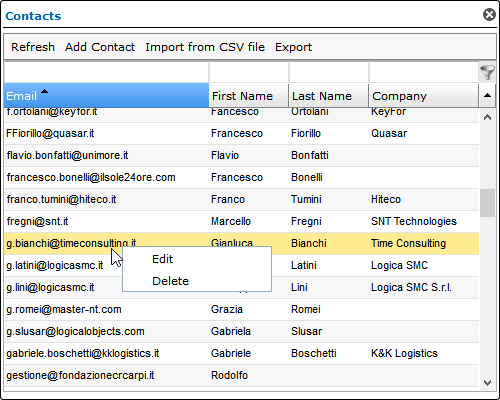
Qui è possibile importare ed esportare i contatti in formato CSV o creare/modificare/eliminare i contatti direttamente tramite l'interfaccia web. Questi contatti saranno disponibili durante la composizione e-mail.
Configura una connessione SMTP
Per consentire a LogicalDOC di inviare e-mail è necessario configurare la connessione a un server SMTP in amministrazione


